Cara Partisi SD Card (Pembahasan Lengkap)
Sebagai gambaran saja untuk Anda Pembahasan Lengkap. blogspot. com adalah sebuah situs yang mengupas tentang banyak sekali hal, mulai dari materi pelajaran, definisi, hingga pengetahuan umum dan banyak lagi lainnya. Seperti contohnya yang akan kita kupas hari ini yaitu tentang Cara Partisi SD Card. Baiklah tanpa berpanjangkata lagi, yuk langsung disimak saja ulasannya.
Pembahasan Lengkap Cara Partisi SD Card
Salah satu bagian terpenting pada smartphone android terdapat pada memory internal. Bagi anda yang memiliki smartphone android dengan ruang penyimpanan yang kecil tentu akan sedikit merepotkan, tetapi hal itu bisa diatasi dengan cara partisi sd card.
Berikut beberapa masalah yang timbul jika ruang penyimpanan internal telah membengkak:
- Tidak dapat menginstall aplikasi dengan size yang besar.
- Ponsel anda akan mengalami lemot dikarenakan memory terlalu penuh.
Anda dapat menanggulangi permasalahan di atas dengan cara melakukan partisi SD card untuk melonggarkan penyimpanan memori internal Android.
Partisi SD card berfungsi untuk membagi memory menjadi beberapa bagian yang nantinya sebagian memory tersebut dapat di alokasikan sebagai memory internal.
Terdapat dua macam cara untuk melakukan partisi SD card.
- Partisi SD card dengan PC.
- Partisi SD card tanpa PC.
Lalu, bagaimana cara melakukan partisi SD card? Simak keterangan dibawah ini.
 Note: Baca dengan teliti untuk menghindari kesalahan yang menimbulkan SD card anda rusak dan tidak dapat digunakan lagi.
Note: Baca dengan teliti untuk menghindari kesalahan yang menimbulkan SD card anda rusak dan tidak dapat digunakan lagi.Cara Partisi SD Card via PC
- Download aplikasi Minitool Partition Wizard terlebih dahulu.
- Setelah download berhasil, install aplikasi tersebut.
- Sambungkan SD card ke PC menggunakan card reader.
- Backup semua file yang terdapat pada SD card, kemudian format SD card.
- Bagi partisi menjadi 2 bagian. Caranya, pilih drive micro SD card Anda lalu klik opsi Move/Resize. Setelah itu tentukanlah berapa ukuran dari masing-masing partisi tersebut.
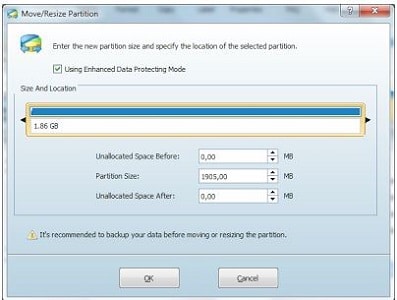
- Tentukan format partisi. Caranya, klik kanan pada drive ‘unallocated’ tersebut lalu pilih create.
- Di sana anda akan melihat berbagai macam opsi seperti partition label, drive letter, cluster size dan lainnya.
- Untuk menjadikannya sebagai drive tambahan, maka jadikan opsi Create As sebagai ‘Primary’ dan opsi File System sebagai ‘FAT32’.
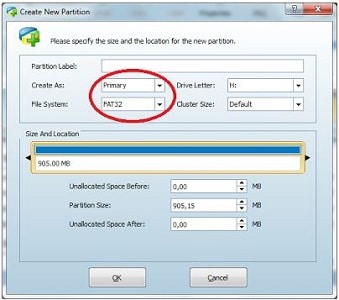
- Jika anda ingin menjadikan partisi tersebut untuk kebutuhan Link2SD, maka jadikan opsi Create As sebagai ‘Primary’ dan opsi File System sebagai ‘Ext2’.
- Untuk opsi lainnya abaikan saja dan biarkan seperti default. Tekan OK setelah selesai.
- Selesaikan proses dengan menekan tombol ‘Apply’. Tunggulah beberapa saat hingga proses selesai.
Cara Partisi SD Card Tanpa PC
Selain menggunakan PC atau laptop, proses partisi juga dapat dilakukan langsung dari smartphone android anda. Caranya adalah dengan menggunakan aplikasi bernama Aparted.
Namun sebelum menggunakannya, terdapat beberapa syarat yang harus anda siapkan terlebih dahulu.
- Smartphone android anda telah di root.
- Telah memasang aplikasi Busybox.
- SD card dalam keadaan ‘unmounted’. Caranya, buka Settings > Storage, lalu pilih unmount SD card.
Langkah partisi tanpa pc:
- Download aplikasi Aparted. Anda dapat mendownload aplikasi tersebut di ‘Google Playstore’.
- Klik tombol “+” untuk menambah partisi baru. Isilah ukuran serta format partisinya sesuai dengan yang anda inginkan.
- Lakukan kembali langkah tersebut jika ingin menambah partisi baru.
- Seperti dijelaskan di atas, pilih format FAT32 untuk menyimpan data dan pilih format ext2/ext3/ext4 untuk keperluan Link2SD.

- Setelah semua selesai diatur, pilih “Apply Changes” untuk memulai proses partisi. Tunggulah beberapa saat hingga proses selesai.
Cara Partisi SD Card via CMW
Jika smartphone anda telah diberi izin root dan telah memasang CMW Recovery, maka anda tidak memerlukan kedua aplikasi seperti yang telah dijelaskan diatas.
Namun, cara partisi dengan CWM Recovery ini hanya untuk membuat format ext, bukan FAT32. Artinya cara ini sangat cocok untuk keperluan Link2SD.
Cara memakai CMW:
- Restart android lalu masuk ke menu CWM Recovery sesuai dengan tipe perangkat.
- Pilih menu ‘Advanced’ yang terdapat di menu paling bawah.
- Kemudian Pilih opsi ‘Partition SD Card’.
- Tentukan ukuran dari partisi Ext yang ingin anda buat. Sangat disarankan untuk tidak membuat partisi dengan kapasitas lebih dari separuh SD card.
- Kosongkan opsi ‘Swap Size’.
- Proses partisi akan berjalan beberapa saat, kemudian reboot perangkat anda.
Diatas telah dijelaskan cara melakukan partisi dengan SD card menggunakan aplikasi Minitool, Aparted, dan juga CMW Recovery.
The post Cara Partisi SD Card appeared first on Berakal.
ARTIKEL PILIHAN PEMBACA :
Comments
Post a Comment